为什么很多人看SolidWorks视频,看建模步骤,感觉脑子都会了,自己动手却画不出来?为什么脑子感觉这个图不难,却不知道如何下手?你是否也有这种问题,那么告诉你,这就是缺乏练习,缺乏实战的表现,脑子听,不去动手,软件是很难真正掌握的,所以SolidWorks练习一定要坚持做,熟能生巧,熟能生出更多的建模思路。
今天分享的SolidWorks练习题取自catics3D09-H07三维竞赛题目,题目图纸看起来比较的复杂,锻炼大家的识图看图的能力,同时该题目非常的常规,都是SolidWorks最常用的命令就可以完成,新手可以根据步骤做练习,老手可以自己独立尝试完成。
SolidWorks练习题之catics3D09-H07效果图
SolidWorks练习题之catics3D09-H07题目
右击图片,新标签页查看图片,高清大图
SolidWorks练习题之catics3D09-H07建模步骤
1、打开SolidWorks软件,新建零件,然后在上视基准面上画草图。(注意55的尺寸,那不是直线的长度)
2.拉伸凸台,选择粉色区域,拉伸:14 。
3.在右视基准面上画草图。
4.拉伸切除,完全贯穿两者。
5.抽壳,选中底面和两侧的面,厚度:1 。
6.在上视基准面画草图。
7.拉伸凸台,高度:14 ,去掉合并结果。
8.在蓝色实体顶面草绘。
9.拉伸切除:4 。
10.倒角,距离—距离:4—10 。
11.圆角,半径:3 。
12.给蓝色实体底面抽壳,厚度:3 。
13.镜像实体到另一边。
14.组合。
15.在上视基准面草绘直槽口。
16.拉伸切除,完全贯穿。
17.还是在上视基准面上草绘,先等距边线,然后过原点画矩形。
线性阵列两条直线
X轴不阵列
Y轴阵列4个,间距:10
反方向再阵列4个
剪裁
18.拉伸切除,完全贯穿,在所选轮廓里选中7个要切除的区域。
19.在上视基准面上画两个圆、等距边线:1.5 。
19.画3D草图,在上图圆和矩形线的交点上画竖直线:沿Y轴约束。这是扫描的路径。
20.在上视基准面上画圆,直径:3 ,或与边线相切。
然后扫描
21.另一个的操作上相同的,只不过高度是:6 。
22.在上视基准面上画圆弧,半径:72 。
23.曲面拉伸。
24.在前视基准面上草绘,这是曲面剪裁的工具。
25.曲面剪裁,移除选择:紫色面。
曲面的边线就是扫描的路径
26.在上视面上画圆作为轮廓。
在路径上右键—SelectionManager—选择组
点边线,再点相切按钮
27.两一个相同的方法,高度6,半径:75 。
28.体积:60806.803 ,有误差,在合理范围内!(图纸是:60807.11)
完成。
以上就是关于SolidWorks练习题之catics3D09-H07题步骤,仅供参考,希望大家可以多做练习,自我完成。下面给出SolidWorks练习题之catics3D09-H07模型源文件及图纸供下载学习。
注:SolidWorks新手如果看图文版的SolidWorks练习题比较吃力,建议看我们的视频练习,会员高清视频可下载。
SolidWorks练习题之catics3D09-H07模型及图纸源文件下载





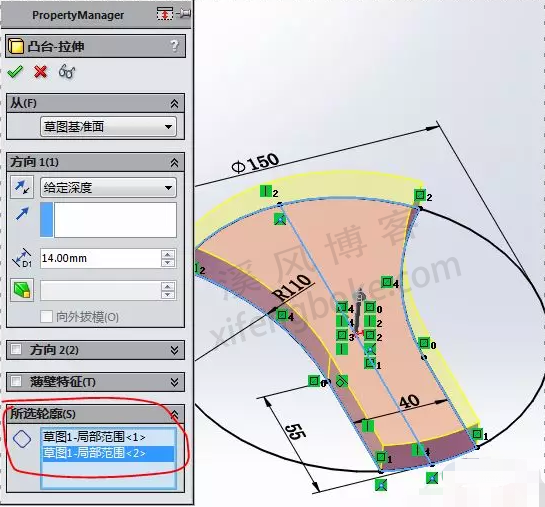

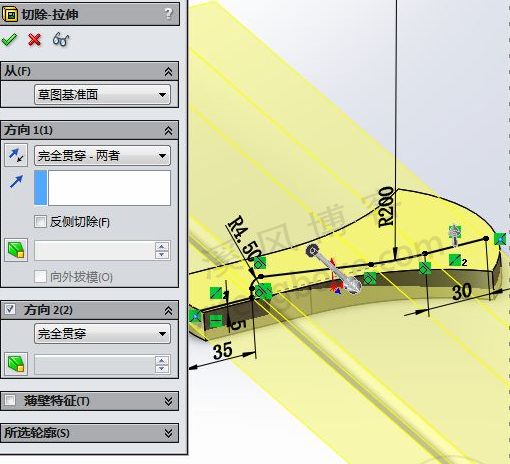
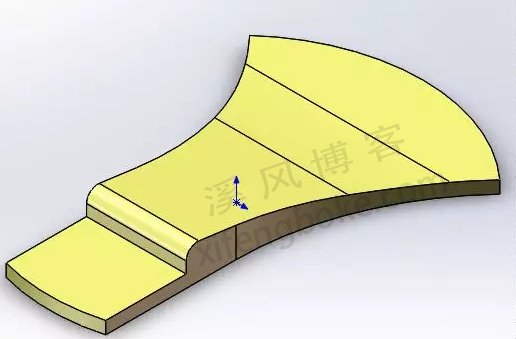
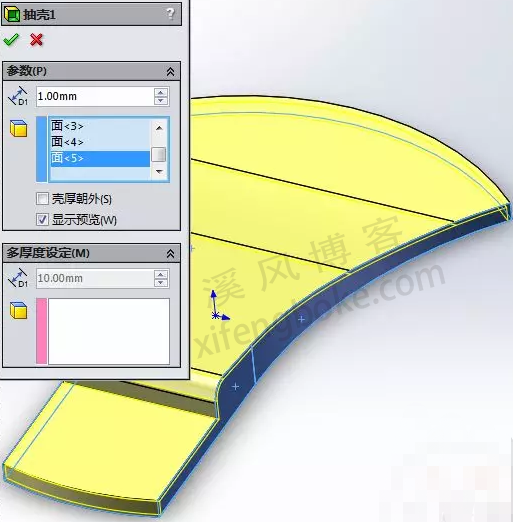




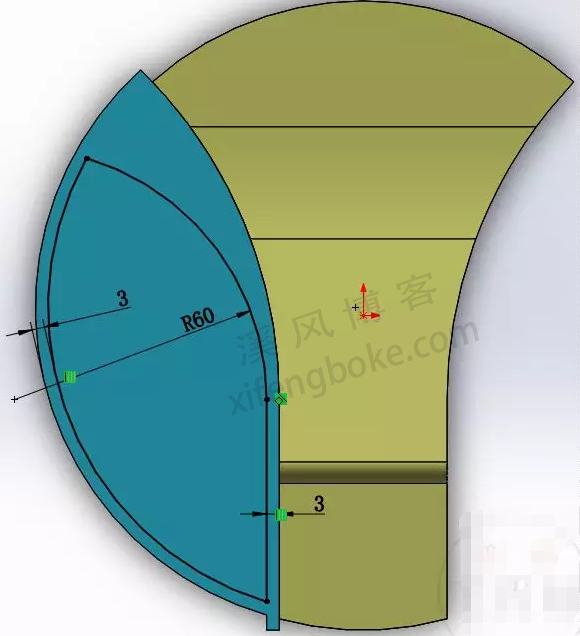



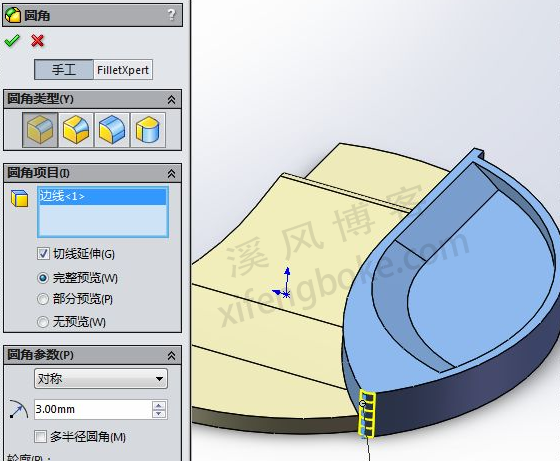
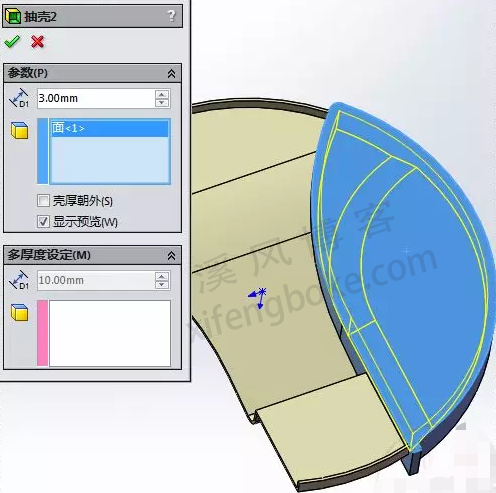
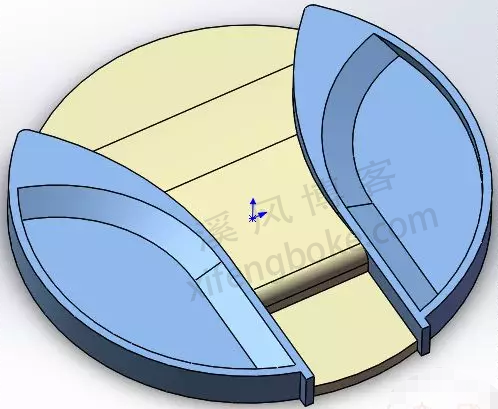

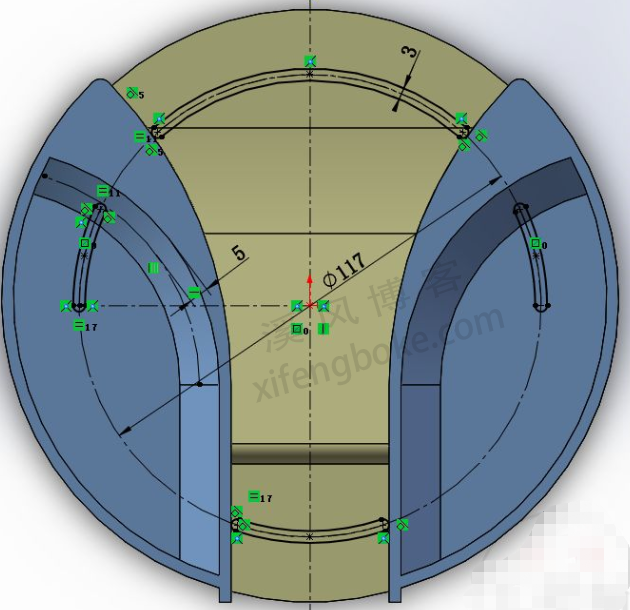


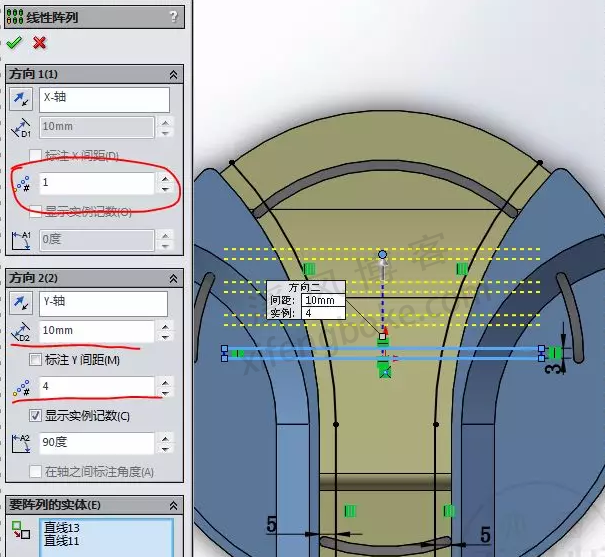

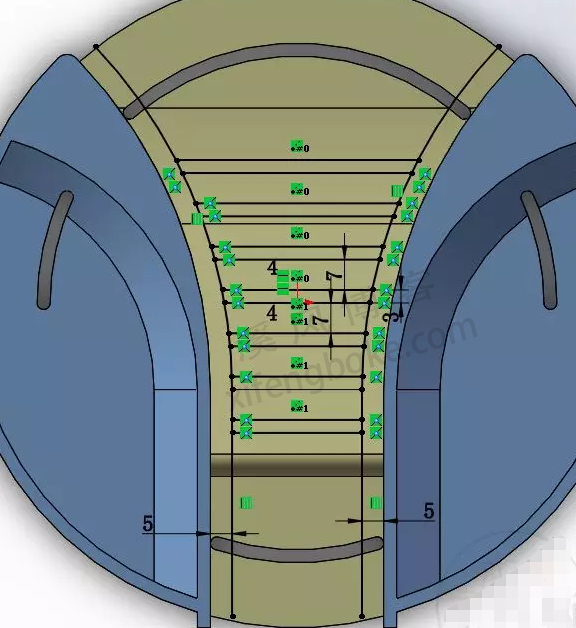

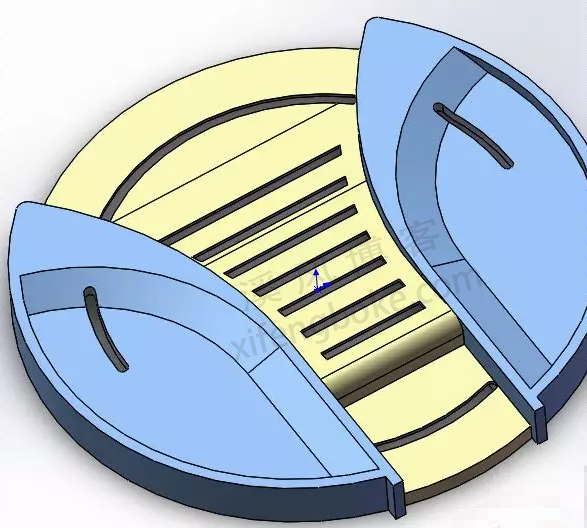
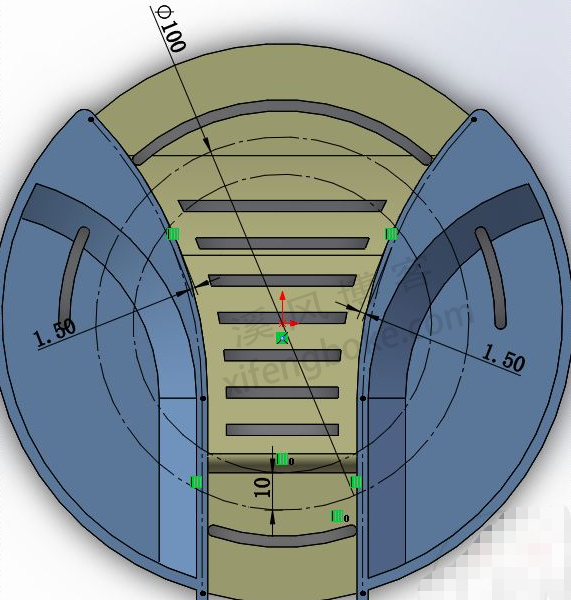
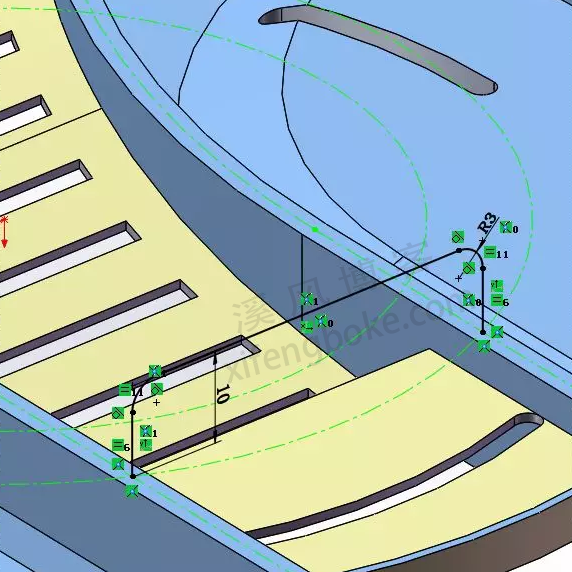
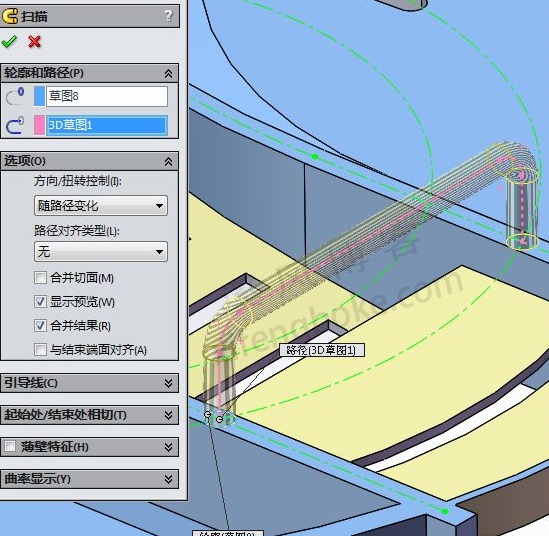

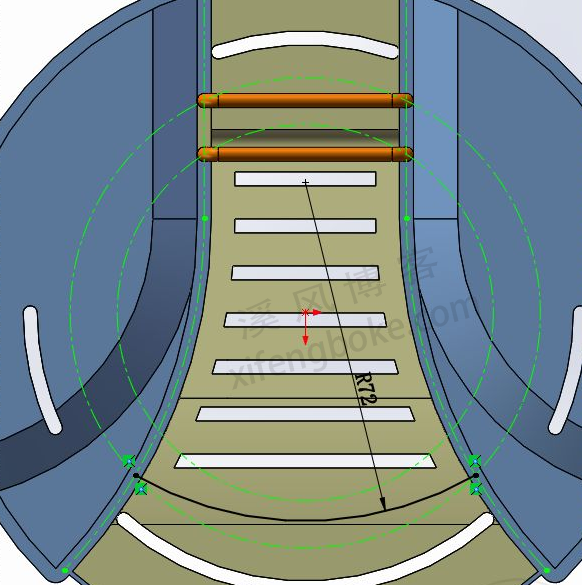
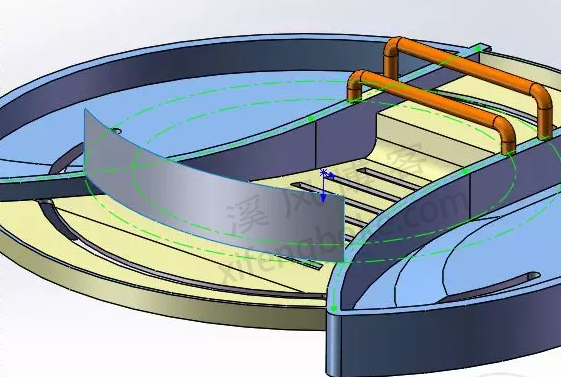
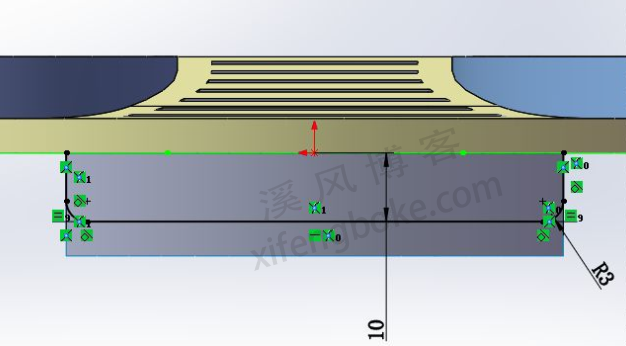


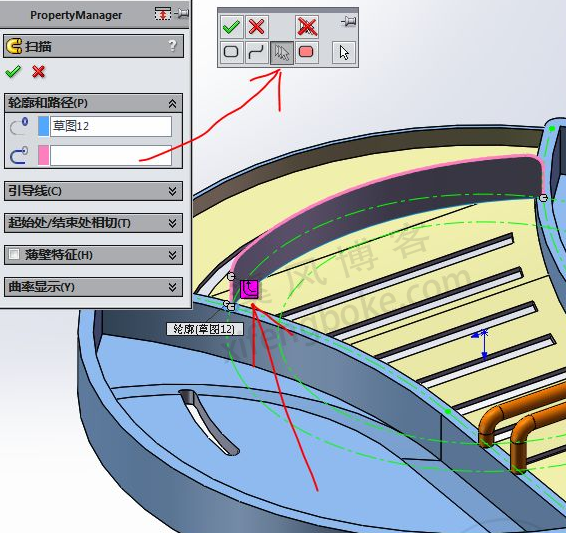
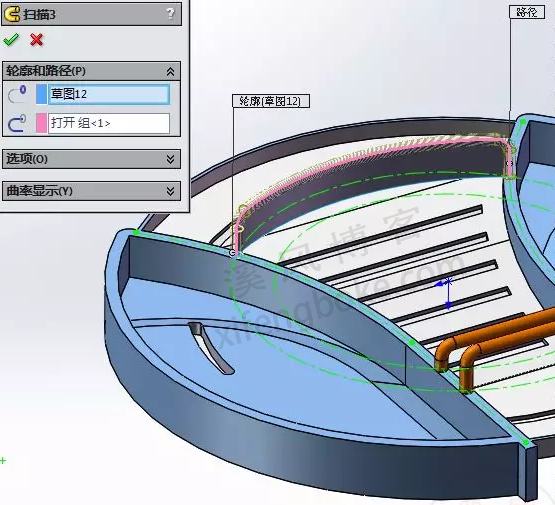
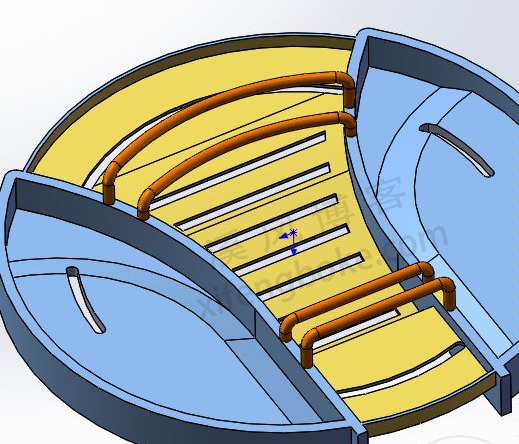












还没有评论,来说两句吧...